- No se pudo verificar la firma digital de este archivo es un error de seguridad causado por la instalación de algunas aplicaciones.
- Microsoft no reconoce el permiso para programas más nuevos, por lo que muestra esto no se pudo verificar la firma digital mensaje.
- Al obtener el no se pudo verificar la firma digital en Windows 10, debe intentar una restauración del sistema.
- Además, debe deshabilitar la firma digital temporalmente.
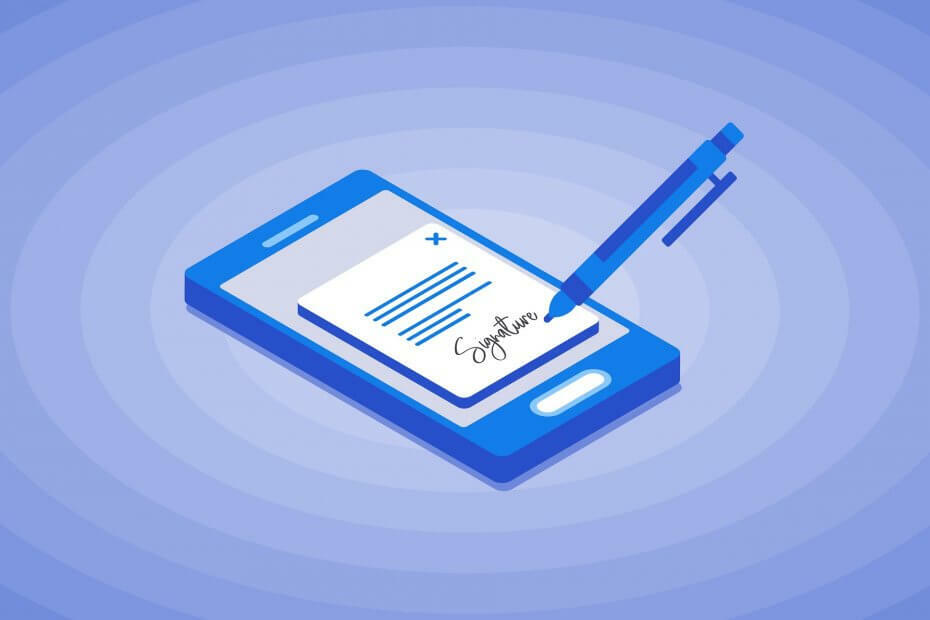
Este software mantendrá sus controladores en funcionamiento, lo que lo mantendrá a salvo de errores comunes de la computadora y fallas de hardware. Verifique todos sus controladores ahora en 3 sencillos pasos:
- Descarga DriverFix (archivo de descarga verificado).
- Hacer clic Iniciar escaneo para encontrar todos los controladores problemáticos.
- Hacer clic Actualizar los controladores para conseguir nuevas versiones y evitar averías en el sistema.
- DriverFix ha sido descargado por 0 lectores este mes.
Una firma digital es prácticamente un permiso. Si Microsoft no reconoce los permisos para el programa, generará un
pantalla azul error diciendo No se pudo verificar la firma digital de este archivo. Este error también se conoce como Código de error 0xc0000428.La firma digital está en su lugar para proteger el software y evitar falsificaciones. Este error suele ocurrir cuando se instala software de terceros.es decir, con el software más nuevo, es posible que aún no se haya obtenido la firma digital.
¿Cómo puedo corregir el error de firma digital en Windows 10?
1. Realizar una restauración del sistema
- Reinicie su computadora y siga presionando F8 varias veces mientras el sistema se inicia.
- Seleccione Inicie Windows en modo seguro.
- Haga clic en el panel de búsqueda en el menú del sistema y escriba restauración del sistema.
- Haga clic en Crear un punto de restauración.

- Haga clic en Restauración del sistema.
- Escoge un Punto de restauración.

- Siga las instrucciones en pantalla para restablecer su sistema operativo Windows en una fecha anterior.
Esto debería eliminar las características que se agregaron con los programas más nuevos y hacer que el sistema sea funcional.
2. Administrador de arranque de reparación
- Inserte su disco de Windows 10 en la unidad de disco y reinicie la computadora.
- Presione la tecla F que corresponda al inicio de recuperación del sistema (si corresponde).
- Ajuste el idioma y la configuración existente en consecuencia y haga clic en Próximo.

- Haga clic en Reparar su computadora en la esquina inferior derecha de la pantalla.

- Haga clic en Solucionar problemas.
- Haga clic en Opciones avanzadas.
- Escoger Símbolo del sistema.
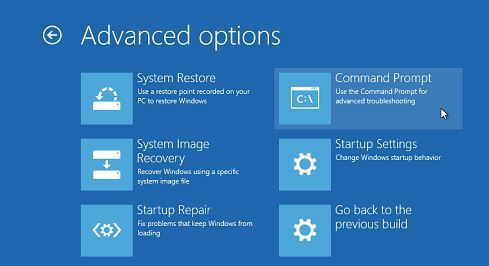
- Elija un Cuenta para continuar (administrador).
- Ingrese los siguientes comandos:
C:Arranque con cdattrib bcd -s -h -rbootrec / rebuildbcd
- Realice una reparación de inicio iniciando Windows.
- Navega al Ajustes del sistema en el menú.
- Haga clic en Actualización y seguridad.

- Haga clic en Recuperación.
- Debajo Inicio avanzado haga clic en Reiniciar ahora.

- Haga clic en Solucionar problemas
- Haga clic en Opciones avanzadas.
- Haga clic en Reparación de inicio.
- Seleccione el nombre de usuario.

- Ingrese la contraseña de la cuenta
Una vez que se complete la reparación, el sistema se reiniciará y el error debería eliminarse.
3. Desactivar temporalmente la firma digital

- Hacer clic Tecla Win + S y seleccione Actualización y seguridad.
- Seleccione Recuperación en el panel izquierdo.
- En la parte inferior de la página, debería ver Inicio avanzado con una Restart ahora boton de abajo.
- Haga clic en el botón y espere a que el sistema se reinicie.
- Una vez que la PC se reinicia, seleccione Solucionar problemas opción.
- Seleccione Opciones avanzadas y haga clic en Configuración de inicio.
- Encuentra el Deshabilitar la aplicación de la firma del controlador opción y haga clic en F7 para habilitarlo.
Esperamos que al menos uno de estos métodos haya sido de ayuda y estaríamos encantados de saber cuál. Además, si tiene conocimiento de otras formas de solucionar el problema de la firma digital, infórmenos en los comentarios.
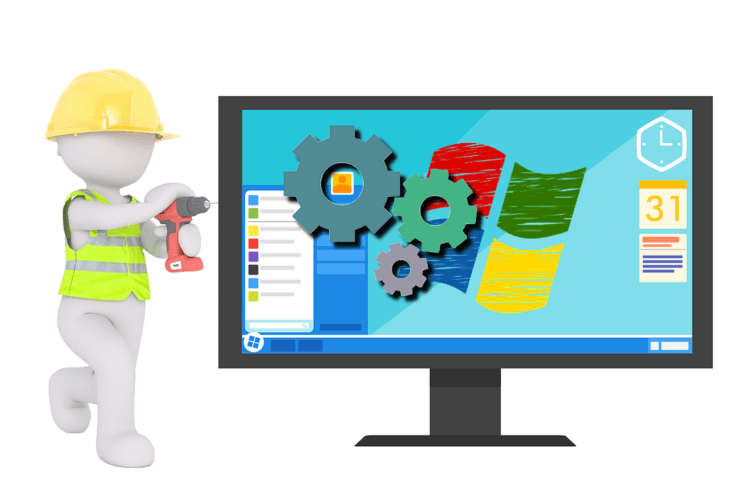
![Solución completa: bucle de pantalla azul de Windows 10 [atascado, reiniciar]](/f/6a305ecd20c72a2882c1caac052131b4.jpg?width=300&height=460)
